Galaxy Tab A SM-P588C(6.0.1)如何截屏?
若您需要截取屏幕,请按如下方式操作:
步骤
方法一:快捷键截屏。
1.在您想要截取屏幕的界面,同时按住主页键和电源键并保持几秒。

2.屏幕左上角出现截屏图标表示截屏成功。

注:截屏图片保存在我的文件-设备存储-DCIM-Screenshots文件夹中。您可以直接通过相册查看。
方法二:快捷图标截屏。
1.下滑顶帘菜单。
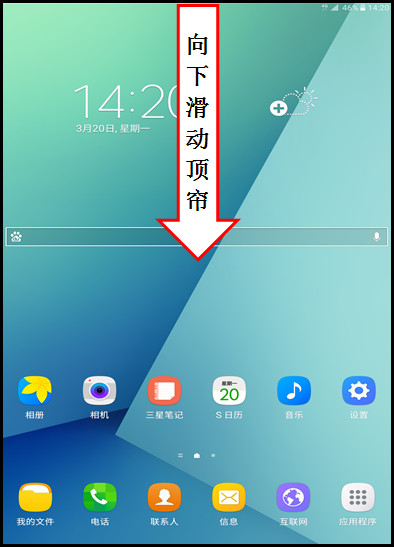
2.点击【v】图标。

3.点击【截取屏幕】即可截屏。

方法三:手势截屏。
1.在待机界面下,点击【设置】。

2.点击【高级功能】。

3.点击【手掌滑动截屏】。

4.点击右侧的【滑块】开关,显示“开”代表已开启。

5.开启后,当您想要截屏时,将您的手掌从屏幕一边向另一边滑动,滑动时手掌侧面保持与屏幕接触即可截屏。

方法四:助理菜单截屏。
1.在设置菜单中,点击【辅助功能】。

2.点击【敏捷度和互动】。

3.点击【助理菜单】。

4.点击右侧【滑块】开关,显示“开”代表已开启。

5.开启后,屏幕上即出现助理菜单图标,点击该图标。

6.点击【∨】向下翻到第三页。

7.点击【截屏】即可。截屏图片不会出现助理菜单界面。
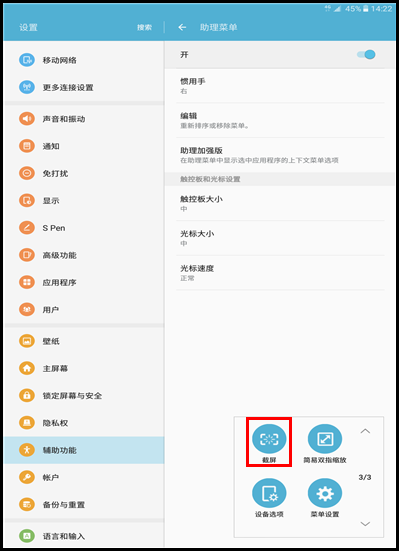
声明:本网站引用、摘录或转载内容仅供网站访问者交流或参考,不代表本站立场,如存在版权或非法内容,请联系站长删除,联系邮箱:site.kefu@qq.com。
阅读量:115
阅读量:180
阅读量:118
阅读量:33
阅读量:114